Apple Kimliği e-posta adresinizi değiştirmeniz gerekebilecek çok sayıda neden olabilir. Belki de e-posta sağlayıcınızı değiştirdiniz ve yeni adresinizi Apple Kimliğinizle kullanmak istiyorsunuz. Ya da şu anda kullandığınız e-posta adresiyle ilgili güvenlik endişeleri nedeniyle değişiyor olabilirsiniz.
Nedeni ne olursa olsun, değişiklik yapmak kolaydır. Tıpkı Apple Kimliği parolanızı sıfırlamak gibi , yalnızca az sayıda adımı izlemenizi gerektirir ve beş dakikadan fazla sürmez. Bununla birlikte, iCloud gibi önemli hizmetlerin yeni Apple Kimliğinizle de çalıştığından emin olmanız gerekecek, bu yüzden buna da bir göz atacağız.
Apple Kimliği e-posta adresinizi nasıl değiştirirsiniz?
- Apple Kimliği sayfasına gidin
- Geçerli Apple Kimliği e-posta adresinizi girin
- İstendiğinde altı haneli bir PIN girin
- Apple Kimliği kutusunu tıklayın.
- Kullanmak istediğiniz e-posta adresini girin
- Onay kodunu giriniz
Her adım için ayrıntılı talimatları görmek için okumaya devam edin.
1. Apple Kimliği e-posta adresinizi değiştirmek istiyorsanız, web tarayıcınızda appleid.apple.com adresine gidin (yeni sekmede açılır) ve Oturum Aç 'ı tıklayın .
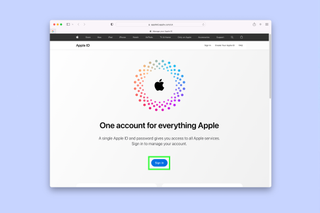
2. Apple Kimliği hesabınız için geçerli e-posta adresini ve parolayı girin, ardından ok düğmesine tıklayın veya dokunun .
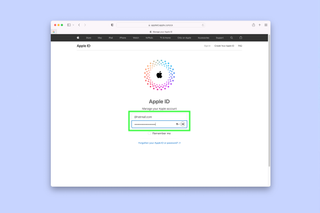
3. Apple Kimliğinizin bir aygıtta oturum açmak için kullanıldığı konusunda uyarı alabilirsiniz. İzin Ver'e tıklayın veya dokunun ; Apple'ın iki faktörlü kimlik doğrulaması , güvenilir aygıtınıza altı basamaklı bir PIN gönderecektir. İstendiğinde tarayıcınıza PIN'i girmeniz yeterlidir .
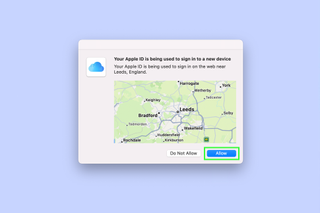
4. Artık Apple Kimliği hesabınızı yönetebilirsiniz. E-posta adresini değiştirmek için Apple Kimliği kutusuna tıklayın veya dokunun .
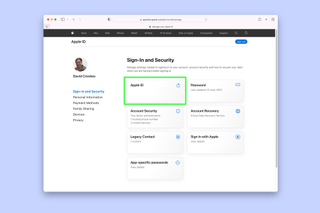
5. Apple Kimliğiniz olarak kullanmak istediğiniz e-posta adresini girin .
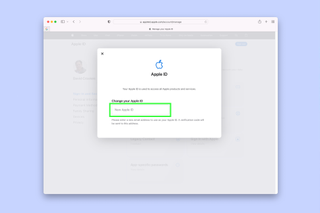
6. Apple Kimliği parolanızı onaylayın . Bu yine de daha önce girdiğiniz olacaktır.
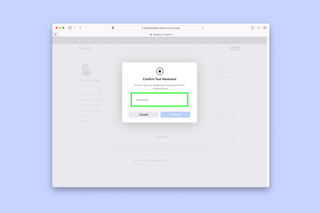
7. Az önce girdiğiniz yeni e-posta adresine bir doğrulama kodu gönderilecektir. E-posta hesabınızın gelen kutusuna gidin , e-postayı bulun ve kodu alın. Kodu soran Apple web sayfasına geri dönün ve istendiğinde kodu girin . Ardından Devam'a tıklayın veya dokunun.
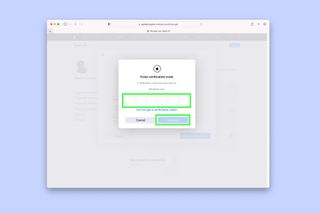
Apple Kimliği e-posta adresinizi bu şekilde değiştirebilirsiniz. Bununla birlikte, yeni ayrıntılarınızın Apple cihazlarınızda doğru olduğundan emin olmak için hemen uygulamanız gereken birkaç adım vardır. Daha fazlasını öğrenmek için okumaya devam edin.
Bir Mac'te iCloud ayrıntılarınızı nasıl güncellersiniz?
Artık Mac'inizde iCloud'a giriş yapmak için yeni Apple Kimliği e-posta adresinizi kullanmalısınız.
1. Apple Menüsü'nü tıklayın , Sistem Tercihleri'ni seçin ve Apple Kimliği'ni seçin .
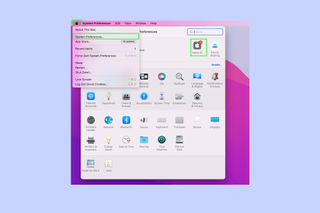
2. Oturumu Kapat'ı ve ardından Bir Kopyasını Sakla'yı tıklayın . Bu şekilde verilerinizin Mac'inizde kaldığından emin olabilirsiniz.
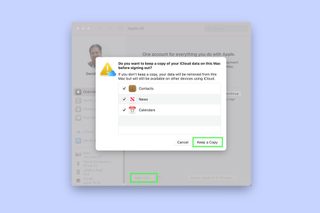
3. Apple Kimliği parolanızı girin ve Mac'inizdeki iCloud oturumunuz kapatılacaktır. Birkaç dakika sürebilir.
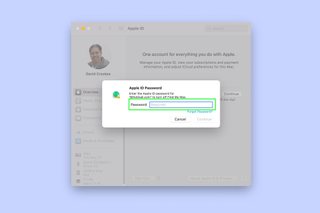
4. İstendiğinde, yeni Apple Kimliği e-posta adresinizi ve parolanızı girin . Sorulduğunda Mac'inizin kilidini açmak için kullandığınız parolayı girin . İleri'ye tıklayın ve şimdi tekrar oturum açacaksınız.
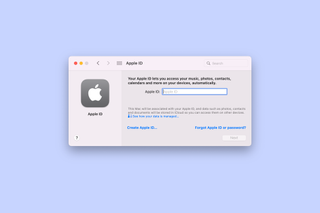
Bir iPhone veya iPad'de iCloud ayrıntılarınızı nasıl güncellersiniz?
Artık iPhone ve iPad'inizde iCloud'a giriş yapmak için yeni Apple Kimliği e-posta adresinizi kullanmalısınız. Bu adımlar her ikisi için de işe yarayacaktır.
1. Ayarlar'a gidin ve ekranın üst kısmındaki adınıza dokunun .
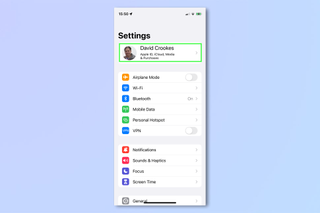
2. Ekranın en altına gidin ve Oturumu Kapat'a dokunun .
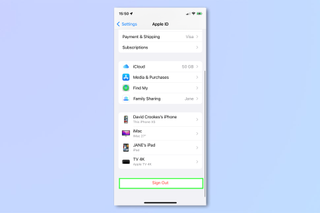
3. İstendiğinde Apple Kimliği parolanızı girin . Ardından Giriş Yap'a tıklayın ve yeni Apple Kimliği e-posta adresinizi ve parolanızı girin.

İşte buyur. Bu adımlar, yeni Apple Kimliği e-posta adresinizi kullandığınızda verileri iCloud ile senkronize ederken herhangi bir sorun yaşamamanızı sağlamalıdır. Ayrıca iPhone'da fotoğrafları düzenleme , Safari'de web sitelerini engelleme , iOS 15'te bir Apple Kimliği hesabı kurtarma kişisi ayarlama ve tüm Apple Kimliği bakiyelerinizi nasıl güvence altına alacağınız gibi Apple Kimliği ile ilgili diğer kılavuzlarımıza da göz atabilirsiniz. bir yerdeler . Belirli uygulamalarda kimlik bilgilerini nasıl değiştireceğinizi de öğrenebilirsiniz, o halde neden Instagram kullanıcı adınızı nasıl değiştireceğinize ilişkin kılavuzumuzla başlamıyorsunuz ?
